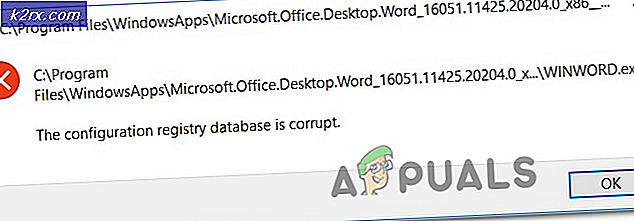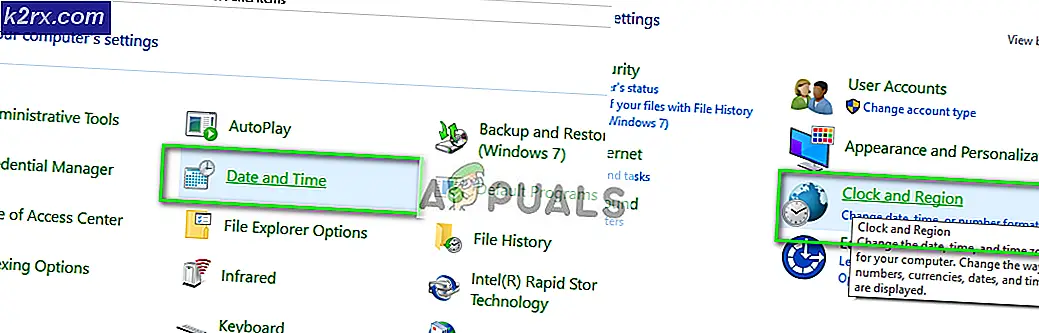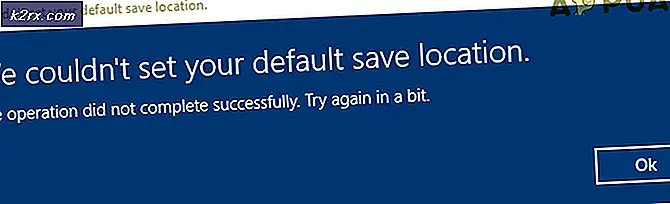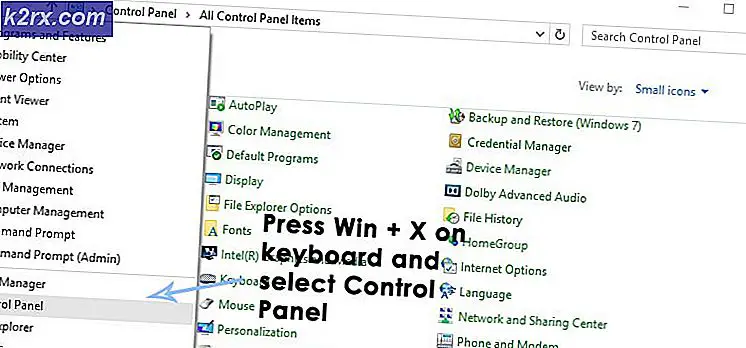Fix: Kesalahan 0x85002012 di Windows 10 Mail App
Windows 10 Mail telah menjadi sangat populer sejak Windows 10 dirilis ke masyarakat umum - tidak hanya untuk menjadi aplikasi yang sangat indah dan pragmatis tetapi juga karena sangat mungkin aplikasi yang paling sarat dengan bug yang datang dengan Windows 10. Di antara banyak bug bahwa pengguna Windows 10 Mail telah menderita hingga sekarang adalah kode kesalahan 0x85002012. Kode galat 0x85002012 muncul ketika pengguna mencoba menyinkronkan Windows 10 Mail dengan akun email yang telah mereka daftarkan di dalamnya dan gagal melakukannya. Kode galat 0x85002012 disertai dengan pesan kesalahan yang, dalam intinya, menyatakan bahwa Windows 10 Mail tidak dapat disinkronkan dengan akun email pengguna untuk saat ini.
Alasan mengapa galat 0x85002012 disebut sebagai bug karena, dalam hampir semua kasus, ini disebabkan oleh bug yang jelas di Windows 10 Mail yang menyebabkan aplikasi tidak dapat disinkronkan dengan akun email pengguna jika Kotak Masuk akun email memiliki lebih dari 99 email di dalamnya. Jumlah email di folder lain dari akun email tidak masalah, tetapi jika Kotak Masuk akun memiliki lebih dari 99 email di dalamnya, proses sinkronisasi gagal dan aplikasi menampilkan kesalahan 0x85002012. Berikut ini adalah dua metode yang dapat Anda gunakan untuk menghilangkan kesalahan 0x85002012 dan dapat berhasil menyinkronkan dengan akun email Anda:
TIP PRO: Jika masalahnya ada pada komputer Anda atau laptop / notebook, Anda harus mencoba menggunakan Perangkat Lunak Reimage Plus yang dapat memindai repositori dan mengganti file yang rusak dan hilang. Ini berfungsi dalam banyak kasus, di mana masalah ini berasal karena sistem yang rusak. Anda dapat mengunduh Reimage Plus dengan Mengklik di SiniMetode 1: Jalankan Pemindaian SFC
Untuk menghilangkan file sistem yang rusak atau rusak sebagai penyebab kesalahan 0x85002012 dan hanya untuk bersenang-senang, Anda harus menjalankan scan SFC yang menempatkan dan memperbaiki file sistem yang rusak sebelum Anda benar-benar pindah ke perbaikan untuk masalah ini yang telah berhasil bekerja untuk mayoritas orang yang menderita karenanya. Untuk menjalankan pemindaian SFC, Anda dapat mengikuti langkah-langkah di sini. (sfc / scannow)
Metode 2: Kurangi jumlah email di Kotak Masuk akun email Anda
Jika menjalankan pemindaian SFC tidak bekerja untuk Anda, satu solusi yang pasti berfungsi untuk Anda adalah mengurangi jumlah email di Kotak Masuk dari akun email yang gagal disinkronkan oleh Windows 10 Mail. Untuk melakukannya, Anda harus mengakses akun email Anda melalui sarana selain Windows 10 Mail - browser internet, misalnya. Tidak masalah jika Anda menghapus email dari Kotak masuk akun Anda atau memindahkannya ke folder yang berbeda, selama Anda dapat mengurangi jumlah email di Kotak Masuk ke nomor apa pun yang kurang dari 99, Windows 10 Mail akan dapat disinkronkan dengan akun dan berhasil melayani Anda seluruh akun email Anda kepada Anda.
TIP PRO: Jika masalahnya ada pada komputer Anda atau laptop / notebook, Anda harus mencoba menggunakan Perangkat Lunak Reimage Plus yang dapat memindai repositori dan mengganti file yang rusak dan hilang. Ini berfungsi dalam banyak kasus, di mana masalah ini berasal karena sistem yang rusak. Anda dapat mengunduh Reimage Plus dengan Mengklik di Sini